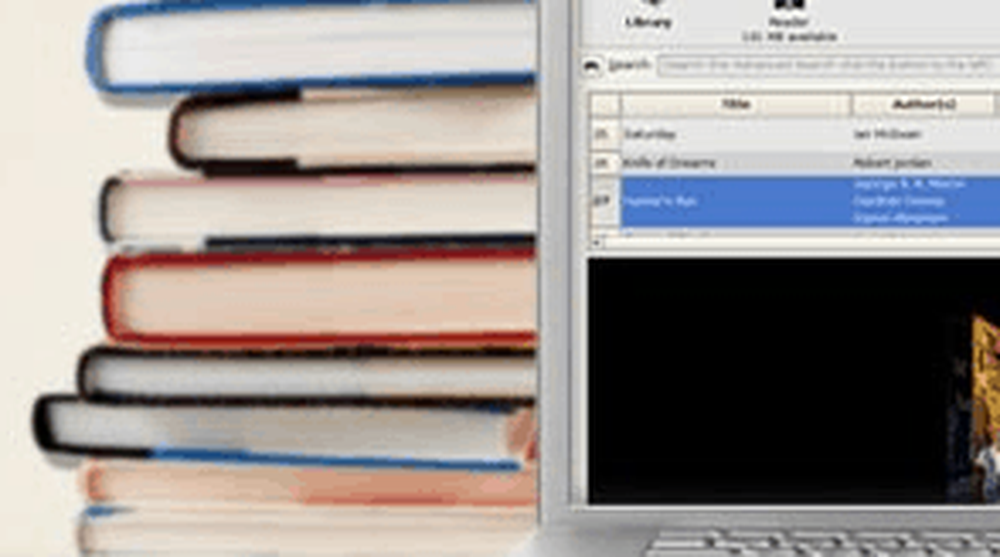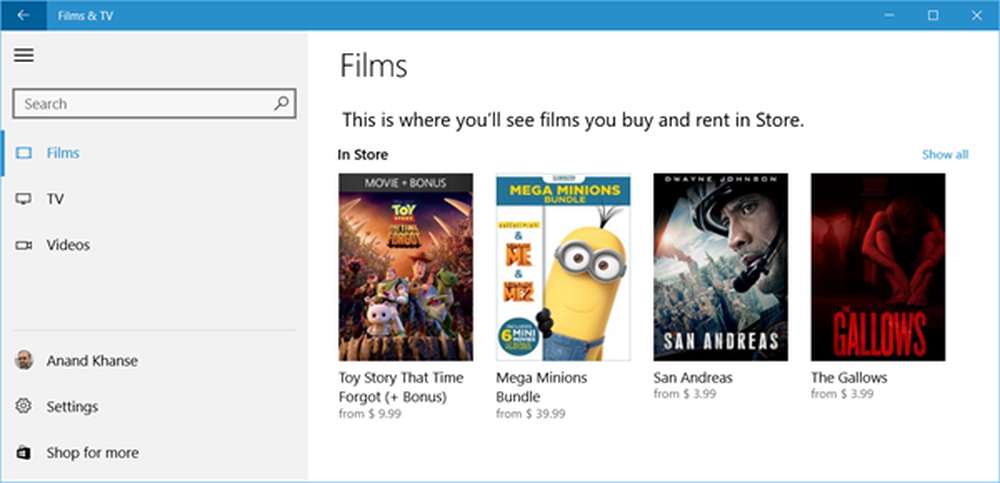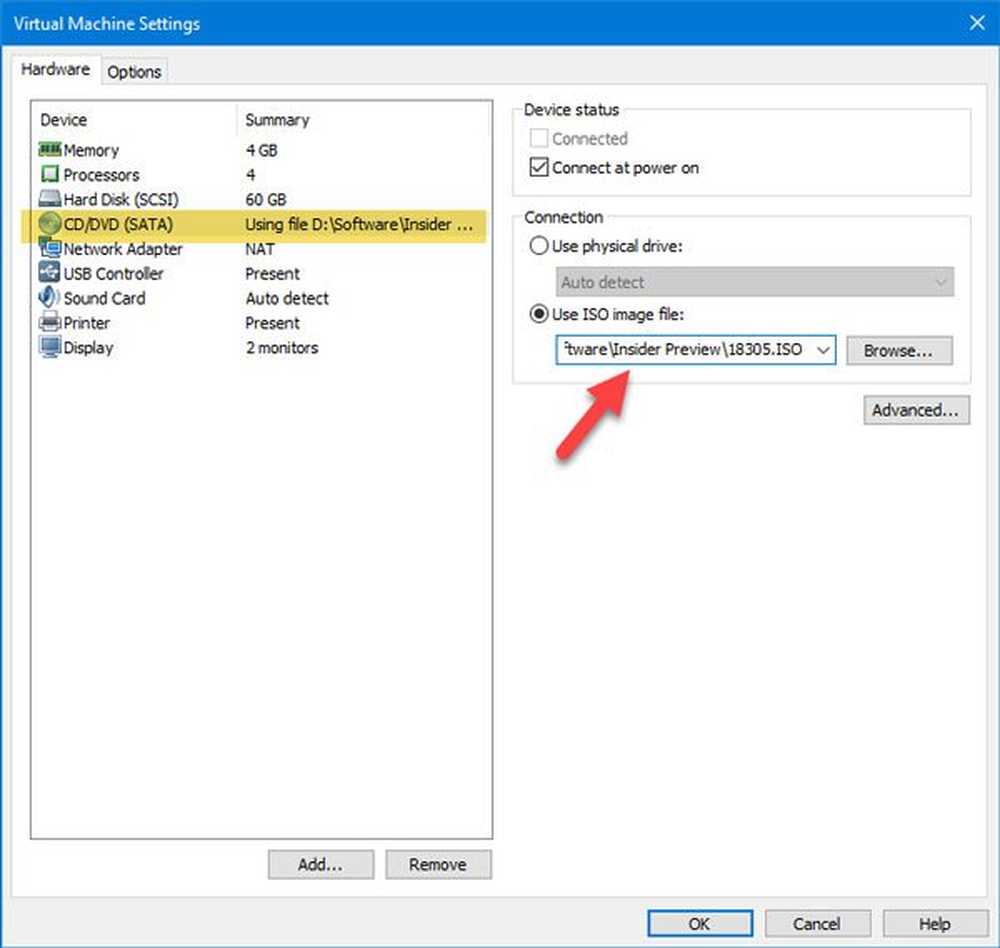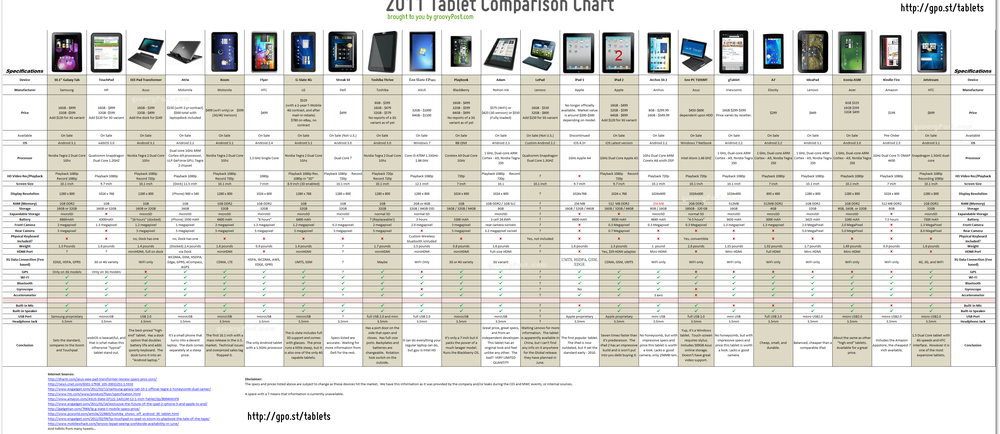Omzeil de foutmelding File In Use en krijg toegang tot vergrendelde bestanden met Unlocker


Heb je ooit een van die momenten gehad - je bewerkt een bestand in Photoshop of een ander Windows-programma, je hebt het bewerken van het bestand voltooid, het opgeslagen en Photoshop gesloten. Stel vervolgens dat u de naam wilt wijzigen en deze naar een vriend wilt sturen, maar Windows zegt steeds dat het "Bestand in gebruik is" door Photoshop. U weet zeker dat u Photoshop hebt gesloten, maar Windows weigert u nog steeds het bestand aan te raken. Is een herstart alles wat je kunt doen? Nee, vandaag introduceren we u een geweldige gratis app genaamd Unlocker. Deze app helpt je bij het foutbericht 'File In Use' en andere meldingen in zijn soort, zoals:
- Bestand kan niet worden verwijderd: toegang is geweigerd
- Controleer of de schijf niet vol of beveiligd is tegen schrijven en of het bestand momenteel niet wordt gebruikt.
- Het bron- of doelbestand is mogelijk in gebruik.
- Er is een schending van delen geweest.
- Het bestand wordt gebruikt door een ander programma of een andere gebruiker.
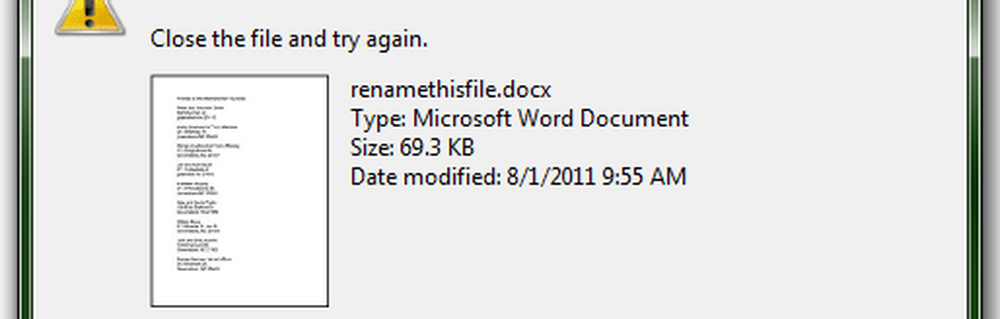
Installatie en instellingen
Unlocker kan gratis worden gedownload in Empty Loop. Kies de 32-bits of 64-bits versie, afhankelijk van uw besturingssysteem.

Ook kunt u, terwijl u hier bent, het immense vergelijkingsschema bekijken dat de ontwikkelaar heeft samengesteld, dat laat zien hoe Unlocker zich opstapelt naar zijn concurrenten, zoals Take Cointrol, WhoLockMe, UnLock IT en Process Explorer. We hebben geen van deze andere geprobeerd (nog), dus we zullen Unlocker nu in een vacuüm bekijken.
Het installeren van Unlocker is vrij eenvoudig.
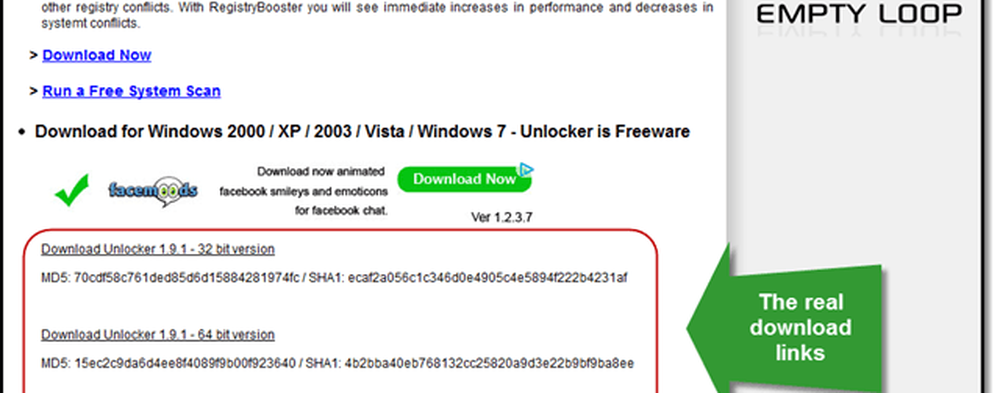
Het moeilijkste deel is het vinden van de downloadkoppeling, die begraven is onderaan de pagina en geflankeerd door advertenties.
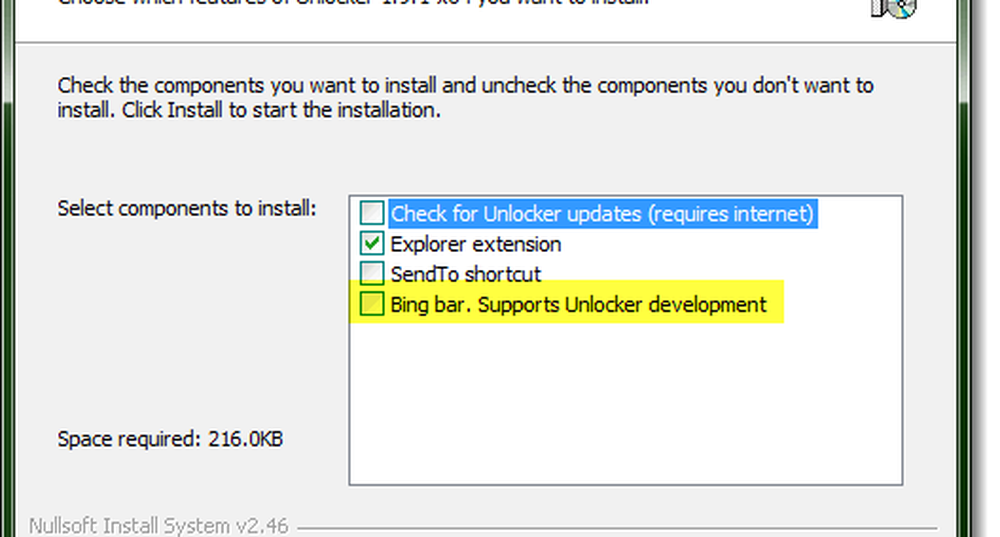
Let ook op de Bing-balk die Unlocker u zal vragen om te installeren. We zijn er allemaal voor om geweldige ontwikkelaars te ondersteunen, maar als je wars bent van add-ons, wees je dan bewust.
Interface
U kunt de Unlocker-app starten vanuit uw Start-menu als een normale toepassing en vervolgens bladeren naar een bestand dat u wilt ontgrendelen.
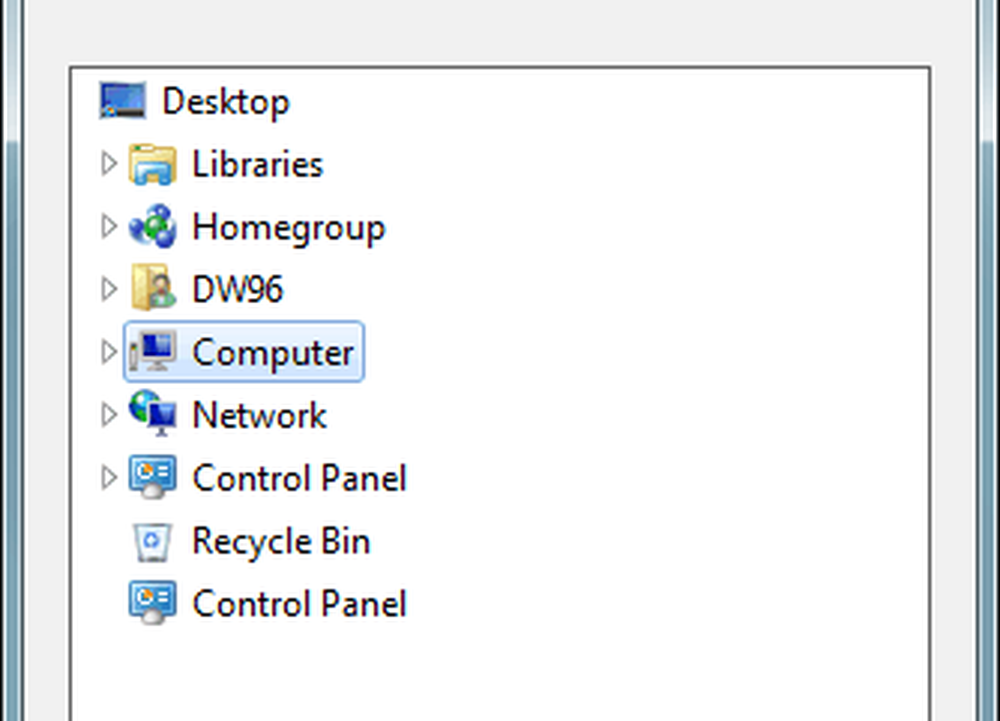
Maar de beste manier om het te gebruiken is via de Explorer-extensie. Alles wat je moet doen is Klik met de rechtermuisknop een bestand en kies Unlocker. Leuk en eenvoudig.
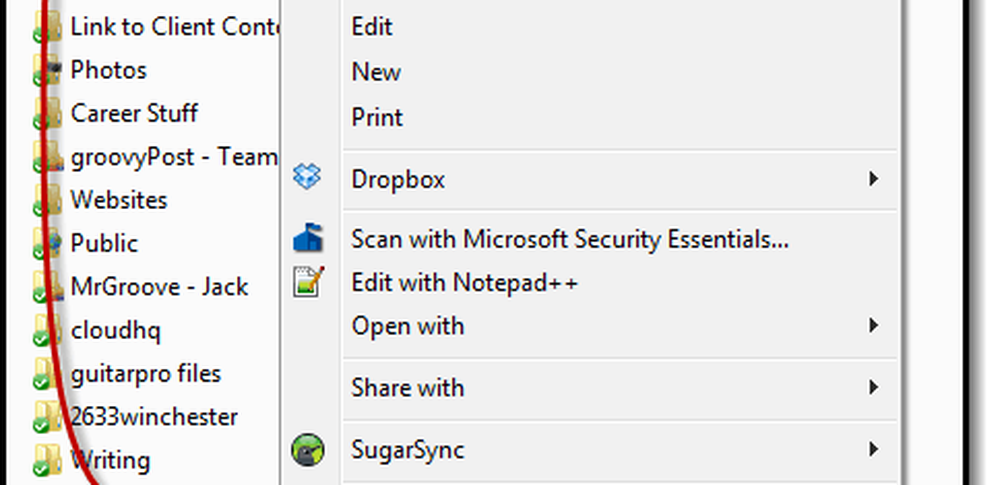
Unlocker in actie
Als het bestand vergrendeld is, laat Unlocker zien wat de operatie aan het opwellen is.
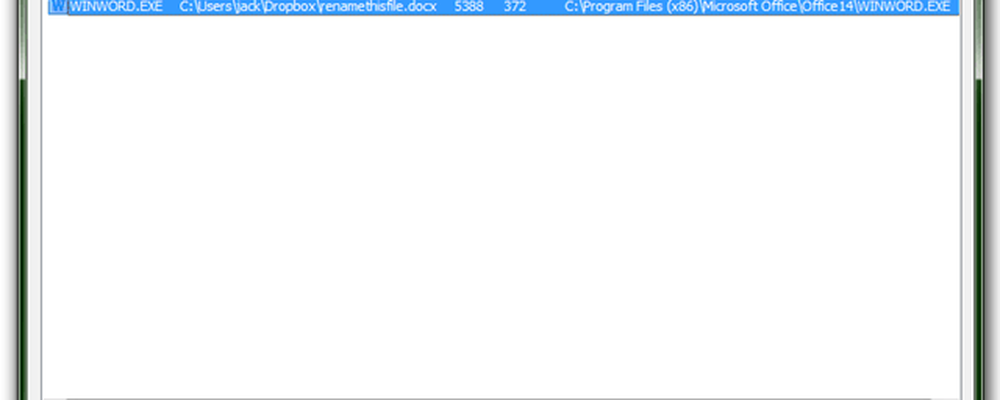
Hier kunt u het proces waarmee het bestand wordt vergrendeld, beëindigen, of u kunt ervoor kiezen om het bestand te ontgrendelen zonder de toepassing te sluiten. De implicaties van het doen van de laatste kunnen enige gevolgen hebben als u het bestand hernoemt of wijzigt. Hoogstwaarschijnlijk zal het programma in de war raken en misschien crashen. Met Word wordt het open document eenvoudig naar een tijdelijk bestand geschopt. Minder stabiele programma's zullen het misschien niet zo elegant aan.
Als u een bestand opent met Unlocker dat niet is vergrendeld, leidt het u eenvoudig door een paar acties die u in het bestand kunt uitvoeren.

Af en toe is er een moer die te zwaar is, zelfs voor Unlocker om te kraken. In deze gevallen kan de toepassing de bewerking uitvoeren bij de volgende herstart.

Dit gebeurt meestal als u een systeembestand probeert te wijzigen, wat betekent dat u bij het volgende opnieuw opstarten wisselend succes zult hebben. Maar er is een goede reden waarom je deze bestanden niet kunt aanpassen, en je zou ze waarschijnlijk toch met rust moeten laten. Als je serieus bezig bent met het bewerken van bepaalde vergrendelde bestanden, lees dan onze tutorial over hoe je eigenaar wordt van Windows 7-bestanden en -mappen.
Het vonnis
Over het algemeen is Unlocker vrij groovy. Het doet niet veel, maar wat het doet is redelijk betrouwbaar en uiterst gemakkelijk te gebruiken. Vanwege het ontbreken van disclaimers en de mogelijkheid om programma's of systeemprocessen te destabiliseren, is dit niet echt aan te bevelen voor beginnende gebruikers. Maar voor degenen die weten wat ze doen, kan dit een handig hulpmiddel zijn om toe te voegen aan je trukendoos - het heeft zelfs een draagbare versie. Natuurlijk is Unlocker geen magie (ondanks zijn toverstaf-logo) en er zijn enkele bestanden die niet kunnen worden ontgrendeld. Maar de aanbieding om te hernoemen / verwijderen / etc. bij de volgende reboot wordt zeer op prijs gesteld.
Het groovy Post-team geeft Unlocker een duimen omhoog.